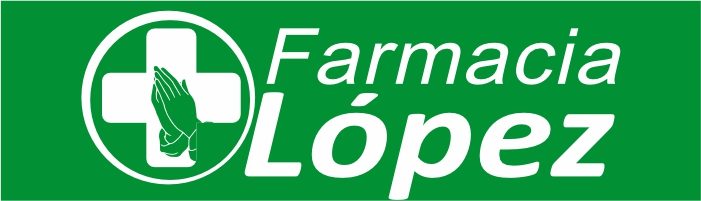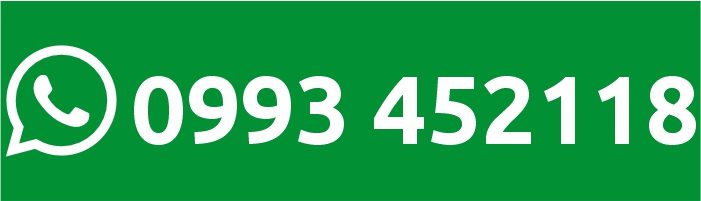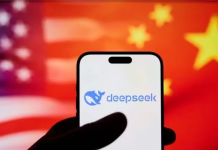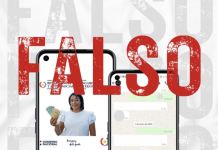Puede también dejar claro a quién quiere que le copien la información una vez quede inactivo el correo de Google
El correo electrónico se ha convertido en un elemento importante en la vida donde hay información de trabajo, correspondencia personal, facturas, registros sensibles o incluso momentos vergonzosos, y gracias al internet, es probable que ese contenido dure más tiempo que usted; sin embargo, puede configurar toda la cuenta de Google para que se destruya después de su muerte.
Como una forma de dejar las cosas en orden o proteger información sensible una vez que ya no tenga acceso a la cuenta, puede utilizar el administrador de cuentas inactivas de Google para eliminar todo el contenido que no quiere que permanezca en los servidores del gigante tecnológico y, aunque la empresa anunció que no haría mucho con la información de su bandeja de entrada, quizá muchas personas prefieran no dejarlo al azar y tener el control sobre su huella digital una vez ya no estén en este mundo.
Para realizar esta configuración, la opción más viable es valerse de la herramienta de inactividad por ejemplo, para que la aplicación se elimine si no inicia sesión en su cuenta durante un periodo de tiempo, incluso después de que Google haya intentado comunicarse con usted sin éxito, por lo que el “Administrador de cuentas inactivas” entrará en vigencia.
Cómo activar la función de ‘autodestrucción’ de la cuenta de Google
Para habilitar la herramienta es necesario iniciar sesión en su cuenta e ir a la Página del Administrador de cuentas inactivas y seleccionar la opción ‘Iniciar’, a partir de allí puede elegir cuánto tiempo debe esperar la plataforma para considerar que no volverá y colocar su cuenta como “inactiva”.
Una vez fijado ese tiempo, Google ofrece la opción de ingresar un número de teléfono celular como contacto de respaldo, lo que le permitirá a la empresa enviarle varias veces un SMS para tratar de contactarse con usted antes de borrar la cuenta definitivamente, de igual modo, puede agregar un correo de respaldo para que también le envíen correos electrónicos tratando de contactarse.
Como paso siguiente, podrá elegir a quién, además de usted, desea que Google le notifique y comparta sus datos después de que su cuenta se considere oficialmente inactiva.
Según la compañía, “puede elegir hasta 10 personas para que le notifiquemos si su cuenta de Google se vuelve inactiva. También puede darles acceso a algunos de sus datos” explicó a través de un comunicado. Cabe aclarar que también puede elegir la opción de no compartir notificaciones ni datos con nadie más.
Por último y como una configuración vital, debe seleccionar “Siguiente” y luego cambie la opción que dice “Sí, eliminar mi cuenta de Google inactiva”. Una vez declarada inactiva y pasados tres meses de este estado (que no se haya detectado actividad alguna en el tiempo que usted estipuló), los datos se eliminarán de forma definitiva.
Al final de la configuración, podrá seleccionar “Revisar plan” para asegurarse que todo está en orden para luego hacer clic en el botón de “Confirmar plan”, por lo que ya contará con un mecanismo para proteger su información una vez haya dejado este mundo o simplemente haya decidido definivamente que no volverá a utilizar esta cuenta.
Fuente: Infobae

COMENTARIOS